2022.8.31
Googleデータポータルの機能を熟知して分析レポートを作成しよう!
Googleデータポータルとは、GoogleAnalyticsなどで取得したデータを、分かりやすいグラフ、表などで可視化してくれるBIツールのことです。
データポータルの機能や、運用時の効率的な分析レポートの作成方法をお伝えします。
データポータルの機能
Googleデータポータルの既存のテンプレートを利用すれば、ものの数秒で、データがグラフ化し、集計作業や、細かい設定をせずとも、データを視覚的に分かりやすく表示させて、分析に役立てることができます!
また、作成したグラフや表は複数人で共有することができます。必要な情報のみを抽出して見ることができるため、定点レポートや商談などクライアントに提示する場合にも役立ちます!
◆特徴
- 無料で利用可能
- 大量データがすぐに見やすいレポートとして作成される
- レポート共有
- GoogleAnalyticsをはじめとするGoogleのマーケティングツールとの連携
- グラフや表のサイズ、形を自分でカスタマイズすることができる
レポートの作成方法
レポートの例
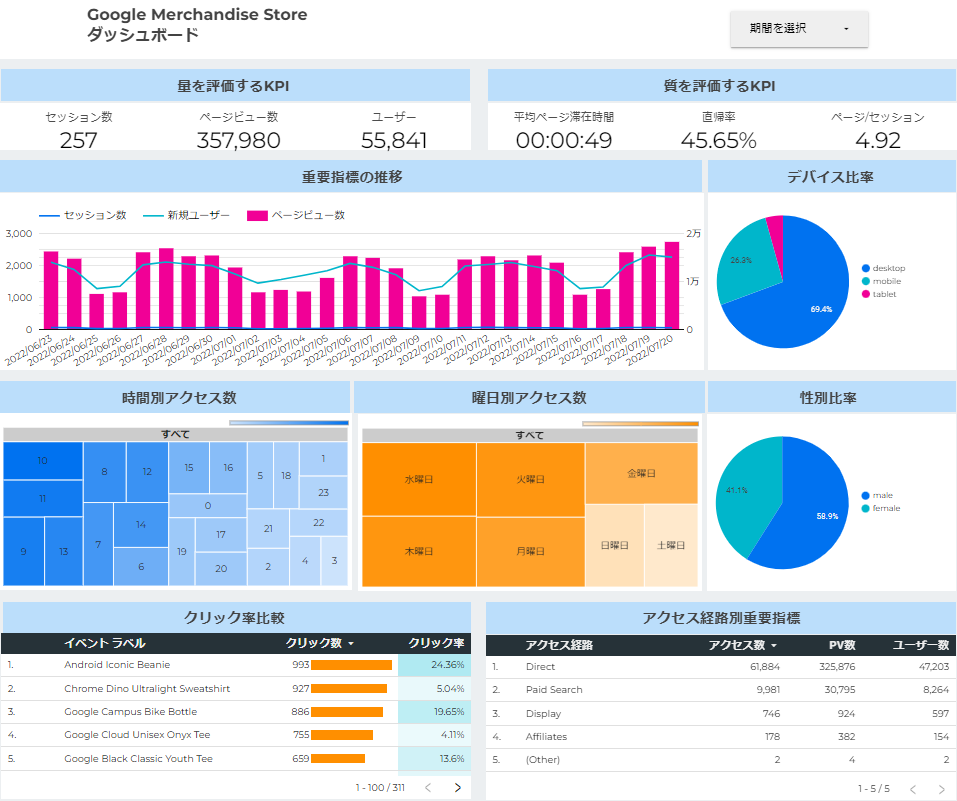
今回は、Googleが運営しているオンラインストア「Google Merchandise Store」のGoogleアナリティクスのデータをもとに、上図のようなレポートを作成しました。
レポート作成の目的を考える
まずレポートを作成する前に、作成したレポートをどう活用していくのか、作成の目的を考えてみましょう!
- データポータルを使って何を見たいのか?そして誰が見るのかを明確にする。
- 必要なデータ一覧を箇条書きで書き出し、表現方法をどうするかイメージする。
レポート作成に入る前に内容が整理されていると、作成効率が上がり、時間短縮にも繋がります。
まずは、データを入れない状態でレポートのレイアウトを考えてみるのもおすすめです。
▼レポートの構成イメージ
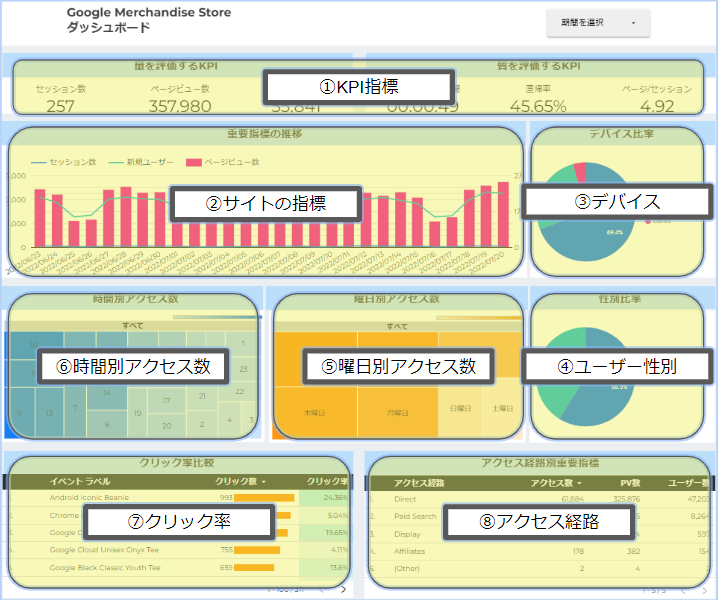
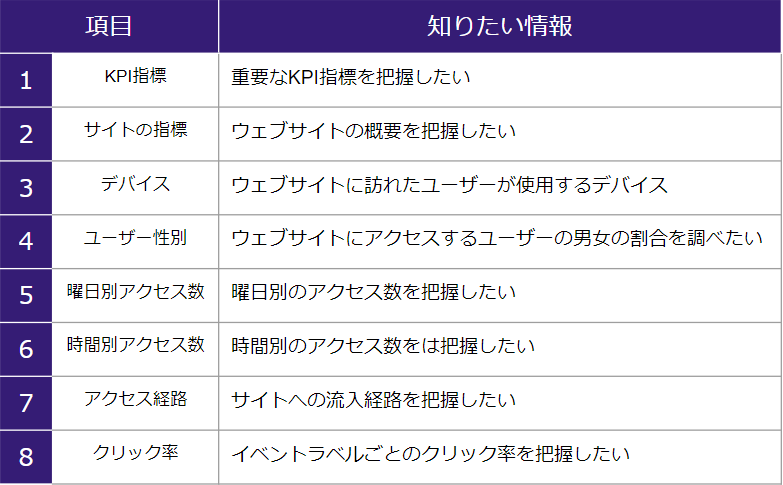
▼表やグラフを使用して視認性を高める
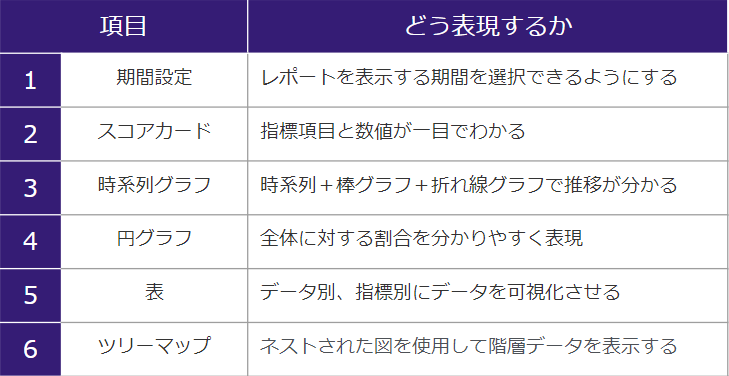
作成したレポートを他者に共有する方法
レポートを社内の人や、他の人に共有する場合の方法を解説します。

■特定の人物に共有する方法
- 「メニューバー」の右上にある「共有」ボタンをクリック
- ユーザー追加の欄に「名前」または「メールアドレス」を入力
- 「閲覧者」「編集者」のどちらかの権限を設定
- 送信
■レポートのリンクを知っているすべての人物に共有する方法
- 「メニューバー」の右上にある「共有」ボタンをクリック
- 「アクセスを管理する」のタブをクリック
- 「オフ – 特定のユーザーだけがアクセスできます」を切り替える
- 変更内容を保存し、リンクをコピーし共有
まとめ
この記事では、Googleデータポータルの基本的な使い方について解説しました。
今回、解説した内容以外にも多くのレポート作成機能を備えています。
試しに色々とレポートを作成してみると、新たな発見が見つかるかもしれません!
Googleデータポータルでレポートをテンプレート化させておくと、他のウェブサイトにも転用できたり、わざわざGoogleアナリティクスの管理画面へ見に行く手間も省けると思います。
日々のウェブサイトの状態を確認、管理しやすくなるのでぜひ活用してみてください!
この記事を書いた人

鎌本 風冴
高専卒業後メンバーズに入社。現在は大手通信企業に常駐し、解析環境構築及びアクセス解析・PDCA&業務改善に従事。

阿部 裕貴
22新卒でメンバーズに入社後データアドベンチャーカンパニーへ配属。現在は常駐に向けて鋭意学習中。



